亲爱的游戏迷们,你是否曾在游戏中被那些恼人的黑边困扰,想要摆脱它们,让游戏画面铺满整个屏幕呢?别急,今天就来教你几招,让你轻松实现游戏全屏,享受无与伦比的视觉盛宴!
一、游戏内设置全屏
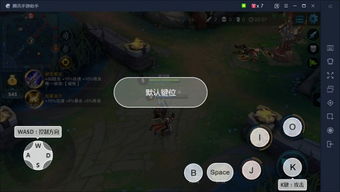
大多数游戏都贴心地提供了全屏模式的选项,让你在游戏过程中轻松切换。下面,我们就以《魔兽争霸》为例,看看如何设置全屏模式。
1. 启动游戏后,找到游戏界面的顶部或底部菜单栏,点击“设置”或“选项”。
2. 在弹出的菜单中,找到“视频”或“显示”设置。
3. 在这里,你会看到一个“显示模式”的选项,将其设置为“全屏”。
4. 保存设置,重启游戏,全屏模式就设置好了!
二、快捷键切换全屏
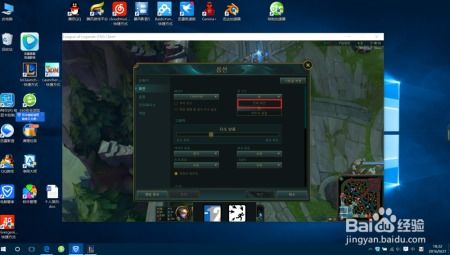
如果你不想在游戏内部进行设置,还可以尝试使用快捷键。许多游戏支持使用快捷键切换全屏和窗口模式。以下是一些常见的快捷键:
- Alt + Enter:这是最常用的快捷键,几乎适用于所有游戏。
- F11:按下F11键,可以快速切换全屏和窗口模式。
三、修改配置文件全屏
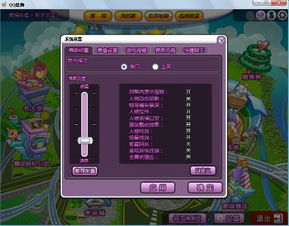
如果以上方法都不奏效,你可以尝试修改游戏的配置文件。这通常需要对游戏安装目录有一定的了解。以下以《魔兽争霸》为例,看看如何修改配置文件实现全屏:
1. 找到游戏安装目录,找到名为“config.ini”或类似的文件。
2. 使用文本编辑器打开该文件,找到与全屏模式相关的设置。
3. 将“false”改为“true”,然后保存并关闭文件。
4. 重新启动游戏,你应该能看到游戏已经进入全屏模式。
四、调整显示设置全屏
Windows操作系统的控制面板也能帮助你调整显示设置,确保游戏以最佳分辨率运行。以下是如何操作:
1. 右键点击桌面,选择“显示设置”。
2. 在“缩放与布局”中选择推荐的分辨率。
3. 确保刷新率设置为最高值。
五、笔记本全屏设置
对于使用笔记本的用户,有时会遇到游戏画面只能在屏幕中间显示,两边是黑色的,游戏无法以全屏模式显示的问题。以下是一些解决方法:
1. 修改注册表:打开运行窗口,输入“regedit”回车,进入注册表编辑器。定位到以下位置:HKEYLOCALMACHINESYSTEMControlSet001ControlGraphicsDriversConfiguration,将“Scaling”的数值改为3。
2. NVIDIA显卡:进入NVIDIA控制面板,选择“显示”——“更改平板显示器缩放”,选中“使用NVIDIA缩放功能”。
3. ATI显卡:进入ATI驱动控制中心,展开笔记本面板属性,点击属性图标后,在面板设置下选择调整影像比例-整个面板大斜即可。
4. Intel显卡:进入显卡驱动的显示设置窗口,将纵横比选项设置为全屏(无边框)。
六、手机游戏全屏设置
对于手机游戏,如果遇到无法全屏的问题,可能是因为手机系统版本过低或者游戏本身不支持全屏模式。以下是一些解决方法:
1. 更新手机系统,确保系统版本支持全屏模式。
2. 寻找游戏的更新版本,看看是否有全屏模式的更新。
3. 确保手机硬件支持全屏模式。
七、第三方工具全屏设置
如果你不想手动修改设置,还可以尝试使用第三方工具进行全屏设置。以下是一些常用的第三方工具:
1. GameResHack:这是一款能有效解决游戏全屏问题的工具,只需下载并安装该工具,再依其操作提示,即可轻松实现全屏设置。
2. AutoHotkey:这是一款自动化脚本工具,可以编写脚本实现各种自动化操作,包括游戏全屏设置。
通过以上方法,相信你已经学会了如何让游戏全屏。现在,就让我们一起沉浸在游戏的世界里,享受无与伦比的视觉盛宴吧!

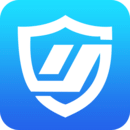
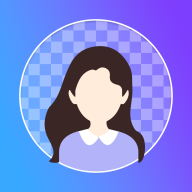



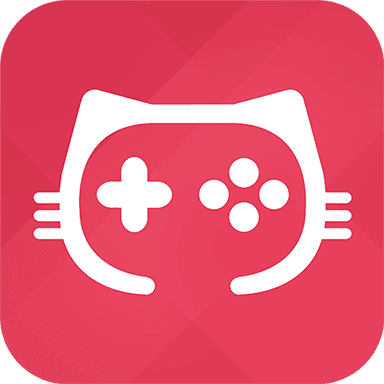

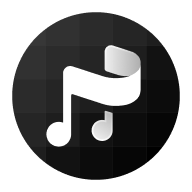





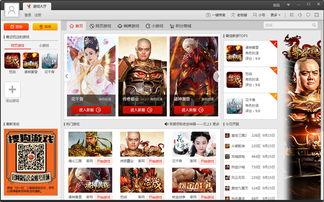


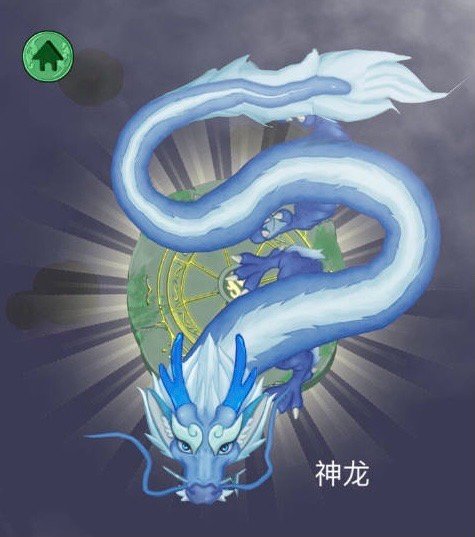


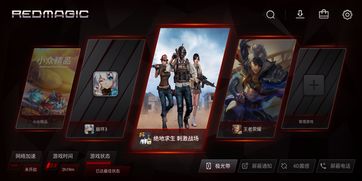

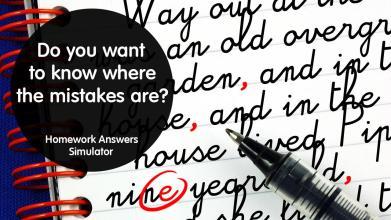


网友评论